3 ferramentas para colocar rosto em vídeo.
Gravador de tela Online Grátis Apowersoft
O primeiro método envolve um modo de visualização PIP (do inglês picture-in-picture). Ela permite que você conduza tutoriais em vídeo para material do curso, gameplay e você pode até mesmo fazer um vídeo comentando outro vídeo, explicando o que há na tela, vídeos de culinária, receitas, etc. Esta é a solução mais fácil de ser usada, veja o nosso passo a passo para colocar rosto em vídeo.
- Acesse o site oficial do Gravador de tela online grátis da Apowersoft e clique em começar a gravar. Note que se é a primeira vez que você acessa, é necessário instalar o executador.
- Você pode personalizar algumas configurações, como a gravação de teclas de atalho no menu de opções. Escolha uma fonte de entrada de áudio, como “som do sistema e microfone”.
- Ajuste o quadro retangular azul para adequar as configurações e tamanho de tela que será gravado. Para iniciar clique em REC, durante o processo de gravação, clique no ícone da webcam para adicionar o seu rosto ao vídeo gravado.
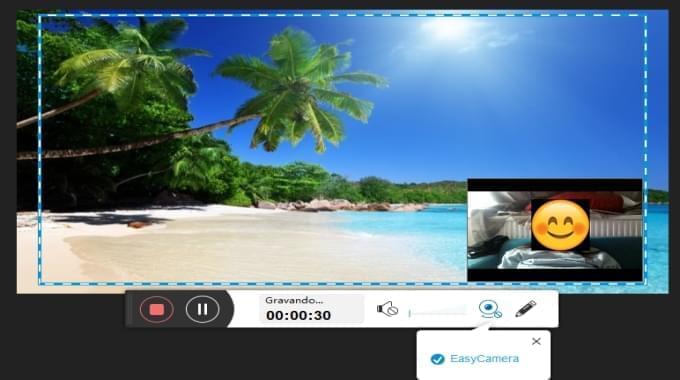
- Quando você se coloca em um vídeo, pode selecionar o botão editar para dar ao vídeo seus próprios comentários por escrito, você pode fazer edições em tempo real.
- Para terminar a gravação, clique no botão de pausa e, em seguida, marque o ícone de seleção para ir em frente. Basta clicar no botão “salvar como vídeo” e seu vídeo será salvo na pasta de saída automaticamente.
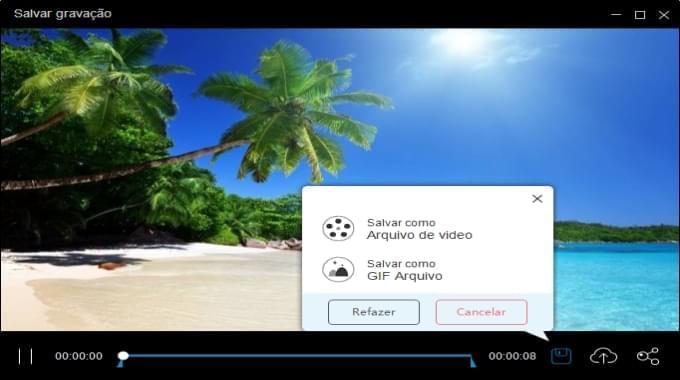
JibJab – site on-line para colocar sua imagem em vídeos
O segundo método para colocar seu rosto em um vídeo engraçado, é o JibJab, com ele é possível adicionar rosto em vídeos de música, dança ou um cartão eletrônico engraçado para enviar para seus amigos e familiares. Apenas sobreponha seu rosto ao personagem e deixe a risada começar. É simples de fazer usando o JibJab, existem apenas alguns passos simples para fazer o seu vídeo e fazer todo mundo rir.
- Selecione os vídeos temáticos do website, escolha as opções nos vídeos para torná-lo exclusivo aos seus interesses.
- Selecione seu personagem e selecione uma imagem que deseja usar (seja de uma de suas galerias ou use a webcam para tirar uma nova foto).
- Use o recorte e faça o tamanho do seu rosto corretamente. Defina os olhos na linha, amplie ou afaste a imagem e use os pontos ao redor do contorno para moldar o recorte.
- Use o recorte da boca para alinhar os pontos com os lábios da foto (isso é para animar o canto da sua foto).
- Pressione o botão “Animate” para ver se o movimento está certo, reajuste até ficar como você quer.
- Repita os passos 1 a 4 para todos os personagens do vídeo… e observe e compartilhe.

Dicas:
- Verifique se a imagem que você está enviando é um arquivo JPEG ou PNG e menor que 8 MB.
- Uma nova janela deve aparecer quando você clica no botão “Carregar Imagem”. O bloqueador de pop-up deve estar desativado.
ApowerREC – gravador de tela definitivo
Os jogadores, independentemente de serem usuários do Windows ou usuários de Mac, tendem a postar seus vídeos de gameplay no YouTube para exibir habilidades interessantes e truques de cada jogo. E é mais criativo e atraente transmitir gameplay consigo mesmo no vídeo. No entanto, muitas pessoas podem encontrar uma solução para o Windows, mas parece que há poucas ferramentas disponíveis para o computador Mac OS. O ApowerREC funciona também no Windows, sendo esta a melhor solução para ambos usuários dos dois sistemas operacionais. Usa-lo é muito fácil, siga os passos abaixo:
- Baixe o programa clicando no botão abaixo.
- Realize as configurações de áudio e tamanho de tela e aperte o botão vermelho REC para gravar.
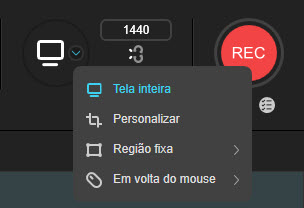
- Durante a gravação adicione a webcam. Ao terminar, clique em “Parar” e salve o vídeo.
Conclusão
Se você quiser colocar uma imagem em um vídeo engraçado, você pode tirar uma foto e usá-la no JibJab. Mas se você estiver procurando fazer um tutorial ou se gravar durante o jogo, use o Gravador de Tela Gratuito Online da Apowersoft ou o ApowerREC para se colocar em um vídeo do jogo. Experimente os dois, eles são muito divertidos. É isso aí! assista, compartilhe, converta e ria!



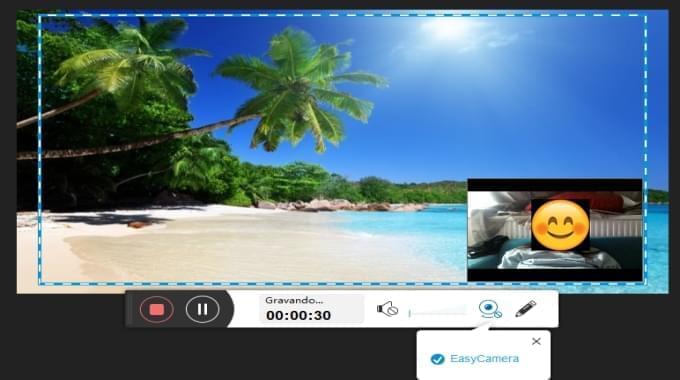
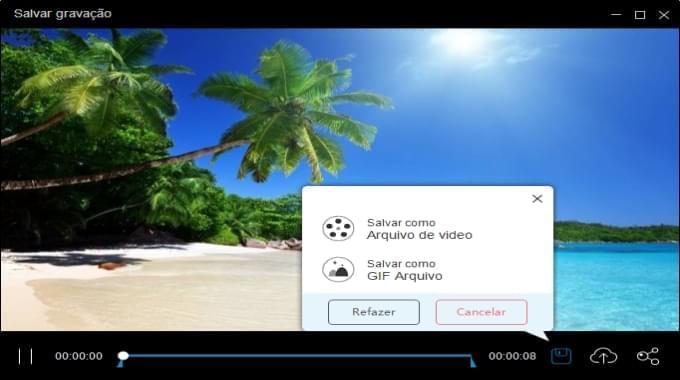

Deixe seu Comentário